Maison >Tutoriel système >Série Windows >Comment désactiver la fonction UAC dans Win7
Comment désactiver la fonction UAC dans Win7
- PHPzavant
- 2023-12-26 10:31:231432parcourir
Le système win7 est un système classique reconnu par le public. Ses excellentes capacités bureautiques sont la raison pour laquelle tout le monde l'aime. Récemment, de nombreux amis demandent comment désactiver la fonction uac dans win7 ? Aujourd'hui, l'éditeur vous proposera un didacticiel détaillé avec des images et des textes sur la façon de désactiver complètement l'UAC dans Win7. Jetons un coup d'œil.
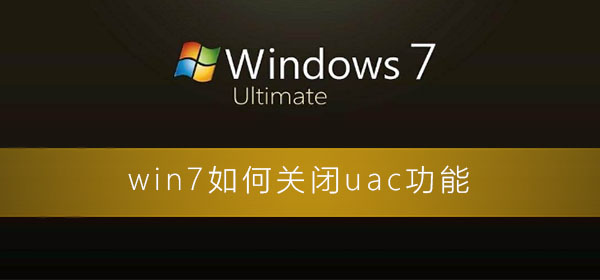
Solution pour désactiver la fonction uac dans win7 :
1 Cliquez sur l'icône "win" dans le coin inférieur gauche du bureau.
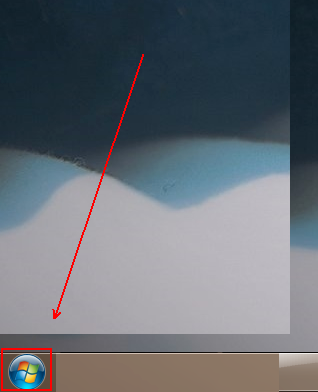
2. Cliquez sur l'option "Panneau de configuration" dans la liste du menu contextuel.
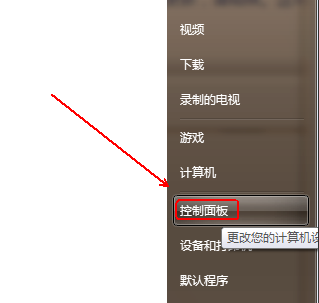
3. Remplacez l'option "Afficher par" du "Panneau de configuration" par l'option "Grandes icônes".
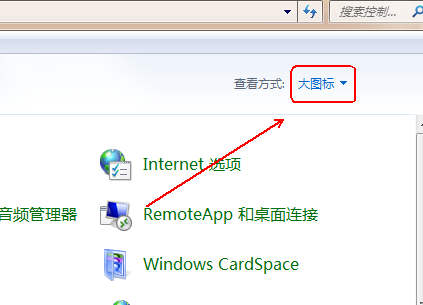
4. Cliquez sur le programme "Compte utilisateur" ci-dessous.
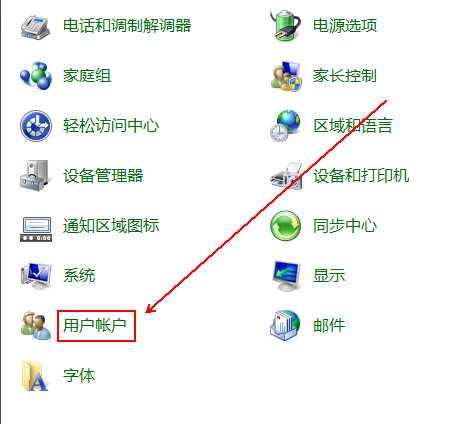
5. Recherchez l'utilisateur qui doit désactiver l'UAC et cliquez pour entrer.
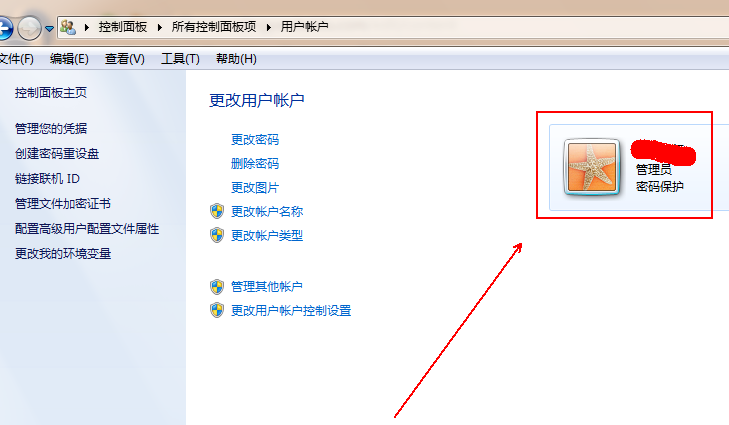
6. Recherchez et cliquez sur l'option "Modifier les paramètres de contrôle de compte d'utilisateur" sur le côté gauche.

7. Dans la fenêtre « Paramètres de contrôle de compte d'utilisateur », faites glisser le curseur sur la position « Ne jamais notifier » et cliquez sur le bouton « OK ».
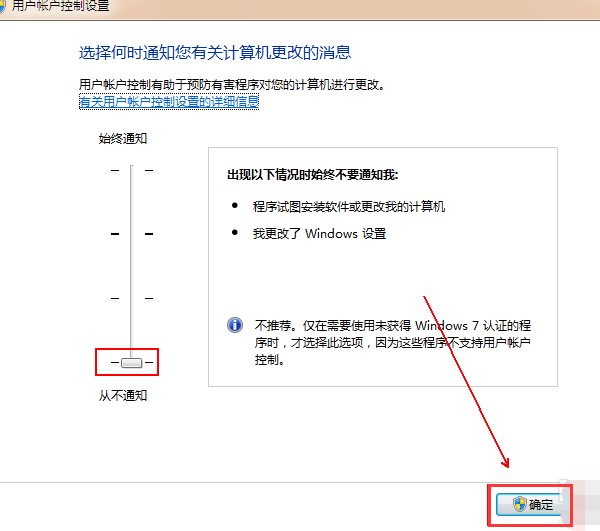
Ce qui précède est le contenu détaillé de. pour plus d'informations, suivez d'autres articles connexes sur le site Web de PHP en chinois!
Articles Liés
Voir plus- The Kindle Downragrade and the Rockin 'SSD: HEBDAY RAUTUP
- Comment ouvrir l'Assistant rapide dans Windows 11 Comment ouvrir l'Assistant rapide dans Windows 11
- Lenovo ThinkPad X1 Carbon Gen 13 Aura Edition Review: axé sur les fonctionnalités de l'IA
- Empêcher les applications Windows spécifiées de s'exécuter dans Win10
- Comment réparer la configuration anormale des fichiers hôtes dans le système win7 ? Que dois-je faire si le fichier hôte du système win7 ne peut pas être modifié ?

